갤럭시 J 시리즈 공장초기화

삼성 갤럭시폰중에 중저가 폰으로 갤럭시 j 시리즈가 있는데 j3, j4, j5, j7 모델로 구분되어 판매가 되었다. 핸드폰을 오래 사용하거나 계정 등을 몰라 초기화 하기 위해서는 공장 초기화 만큼 편한게 없을 겁니다. 컴퓨터 처럼 핸드폰도 포멧 공장기화 종종 해줘야 재 기능을 조금이나 더 할 수 있습니다.
그래서 이번에는 갤럭시 j 시리즈 공장 초기화대해 알아보겠습니다. 방법을 알면 간단합니다. 쉽기도 하고 근데 가끔하다보니 눈에 손에 익지는 않는게 문제인거죠.
먼저 자신의 핸드폰을 준비합니다

공장초기화 방법
다음은 전원을 끄고 화면이 꺼진 생태에서 (전원버튼 + 볼륨버튼(+) + 홈버튼)을 동시가 몇초간 누르면 공장초기화 할 수 있는 초기 메뉴가 나오게 됩니다. 혹시 간혹 볼륨버튼(-) 버튼을 누르게 되면 무한 루트에 빠지는 경우가 있으니 참고하세요.

핸드폰에서 세개의 버튼을 동시에 누르면 아래와 같은 화면이 나와야 정상이니 참고하세요. 메뉴로 이동하는 정상적인 화면입니다. 갤럭시 핸드폰 사양에 따라 처리 속도가 차이가 날수 있으니 참고하세요.

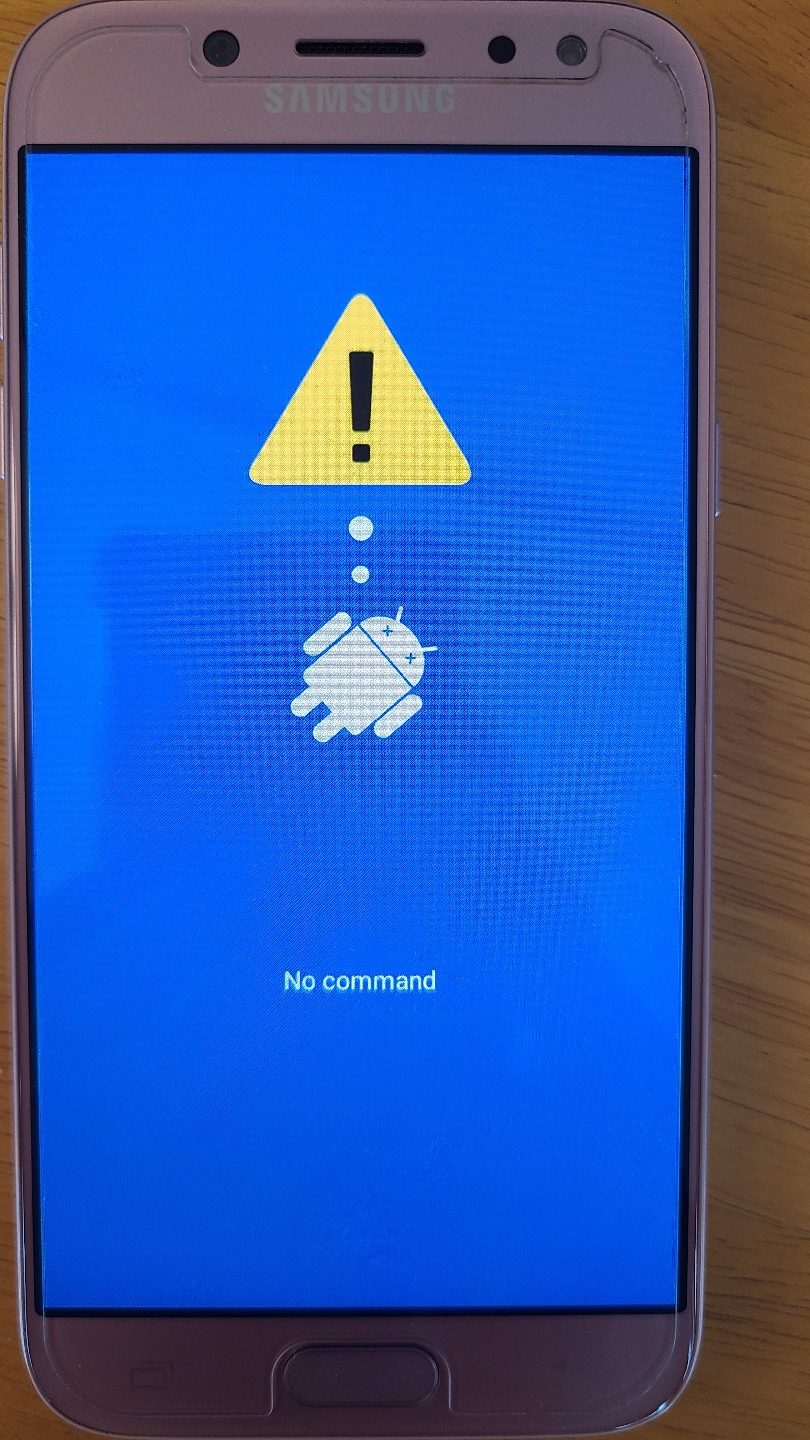
준비 단계가 완료되면 아래와 같이 공장초기화 메뉴 화면이 나옵니다. 처음 공장에서 나온 상태로 돌린다고 보시면 됩니다.
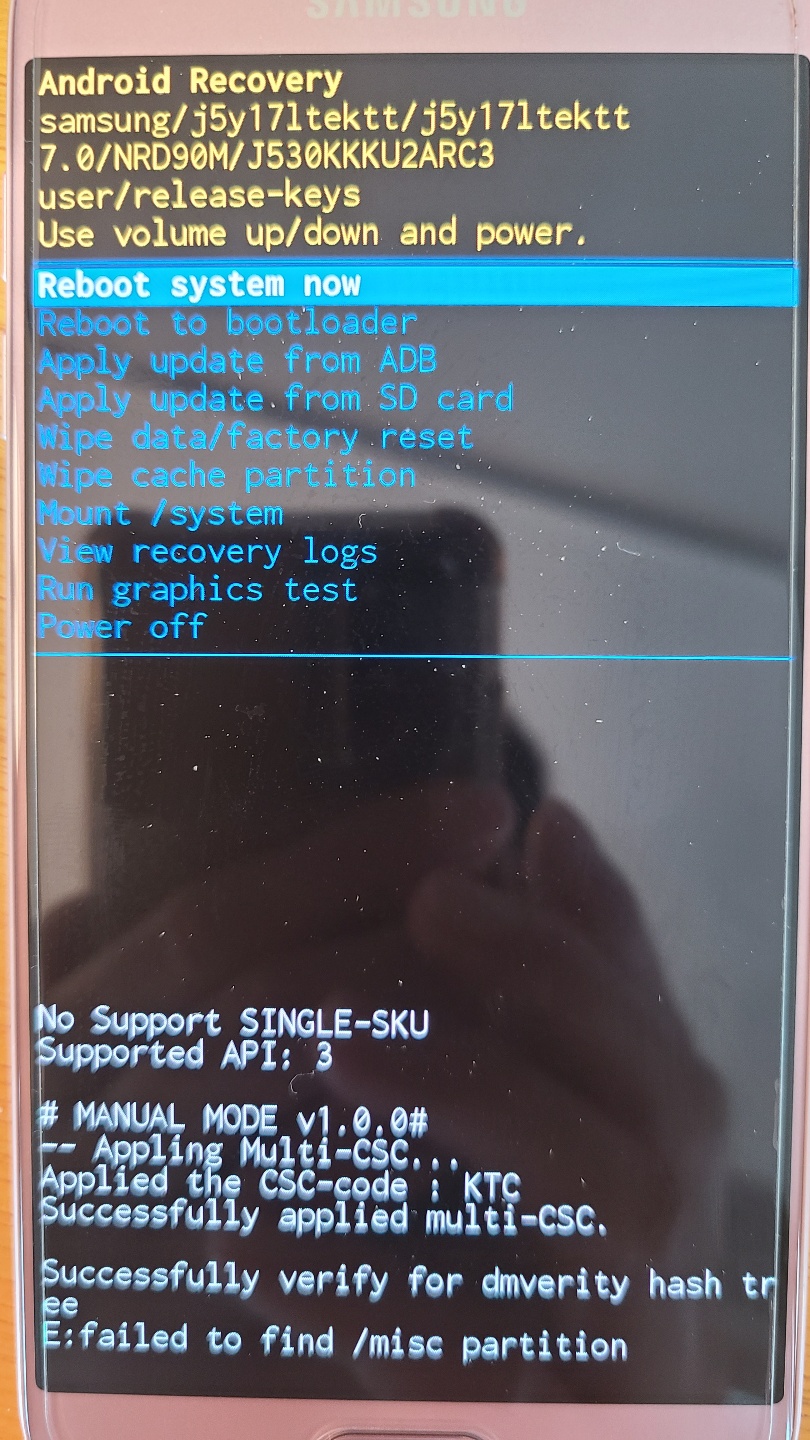
공장초기화 진행 메뉴
공장초기화 화면에서 'Wipe data/factory reset' 메뉴가 보이는데 해당 메뉴로 이동합니다. 이동시에는 볼륨 버튼을 눌러서 이동을 할 수 있습니다. 해당 메뉴로 이동하면 전원버튼이 "확인" 기능을 하기때문에 전원버튼을 누르면 공장 초기화가 진행이 됩니다.
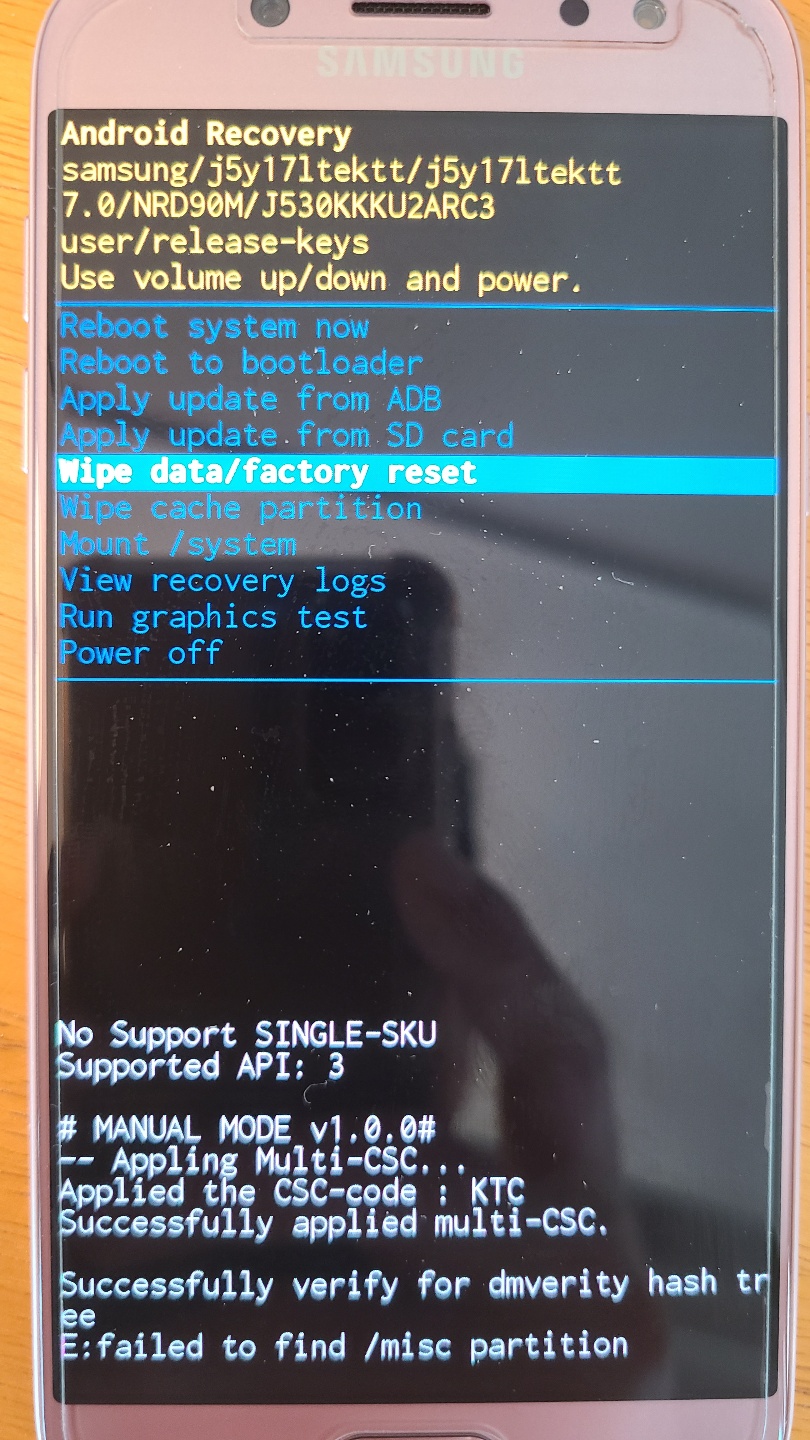
마지막으로 갤럭시 폰을 정말 공장초기화 포멧을 할 건지 최종 선택을 진행하는 메뉴가 나오는데 당연히 우리는 "YES" 를 선택해야 합니다. 선택을 위해서는 아까와 같이 볼륨 버튼을 이용하여 메뉴로 이동하고 전원버튼을 클릭합니다.
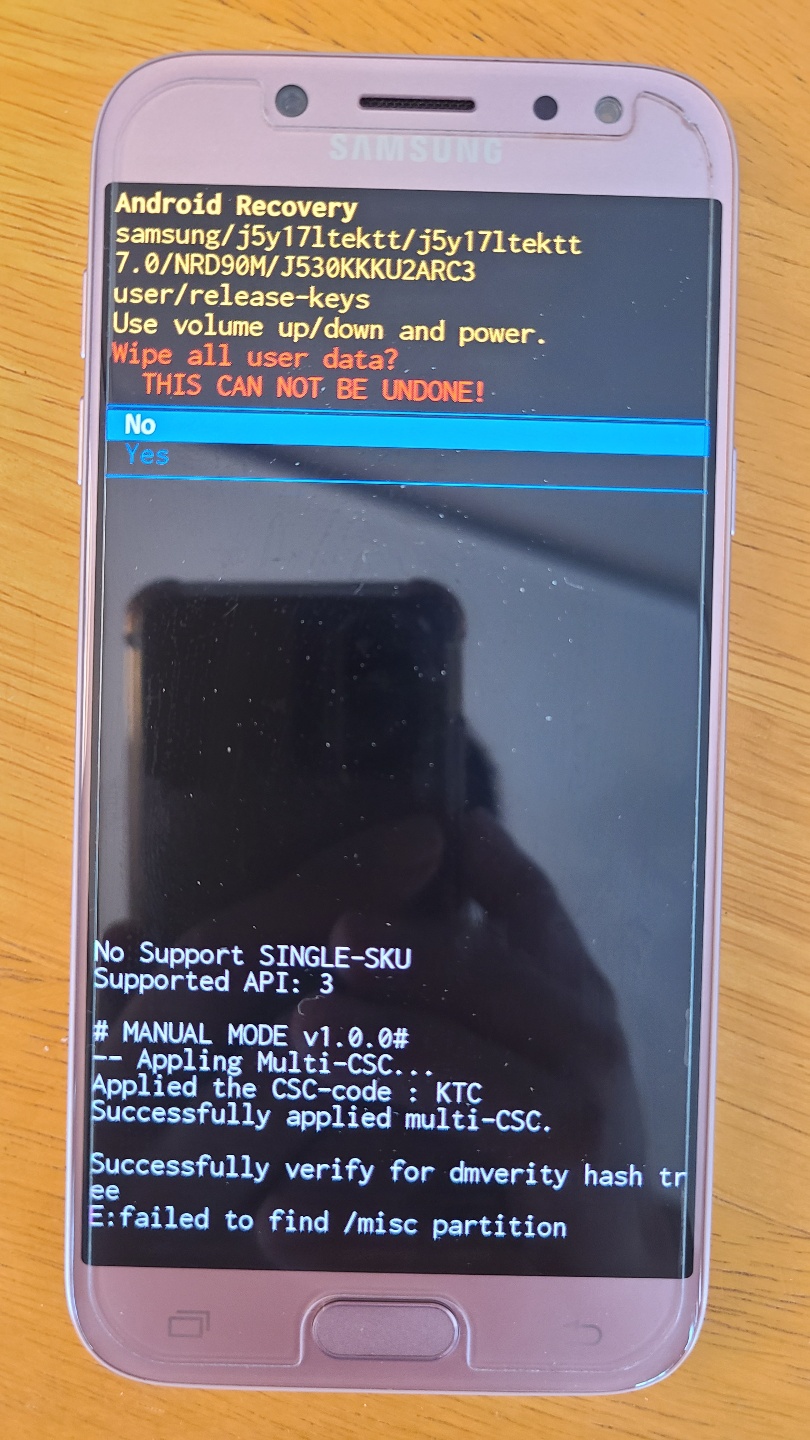
공장 초기화 진행이 되는 오랜 시간이 걸리지는 않습니다. 생각보다 빠른 시간내에 진행이 되면 공장초기화가 되고 나면 다시 핸드폰을 재부팅해야 하는데 'reboot systea now' 메뉴를 클릭하여 재부팅을 진행합니다. 해당 메뉴도 전원버튼을 이용하여 진행을 합니다.
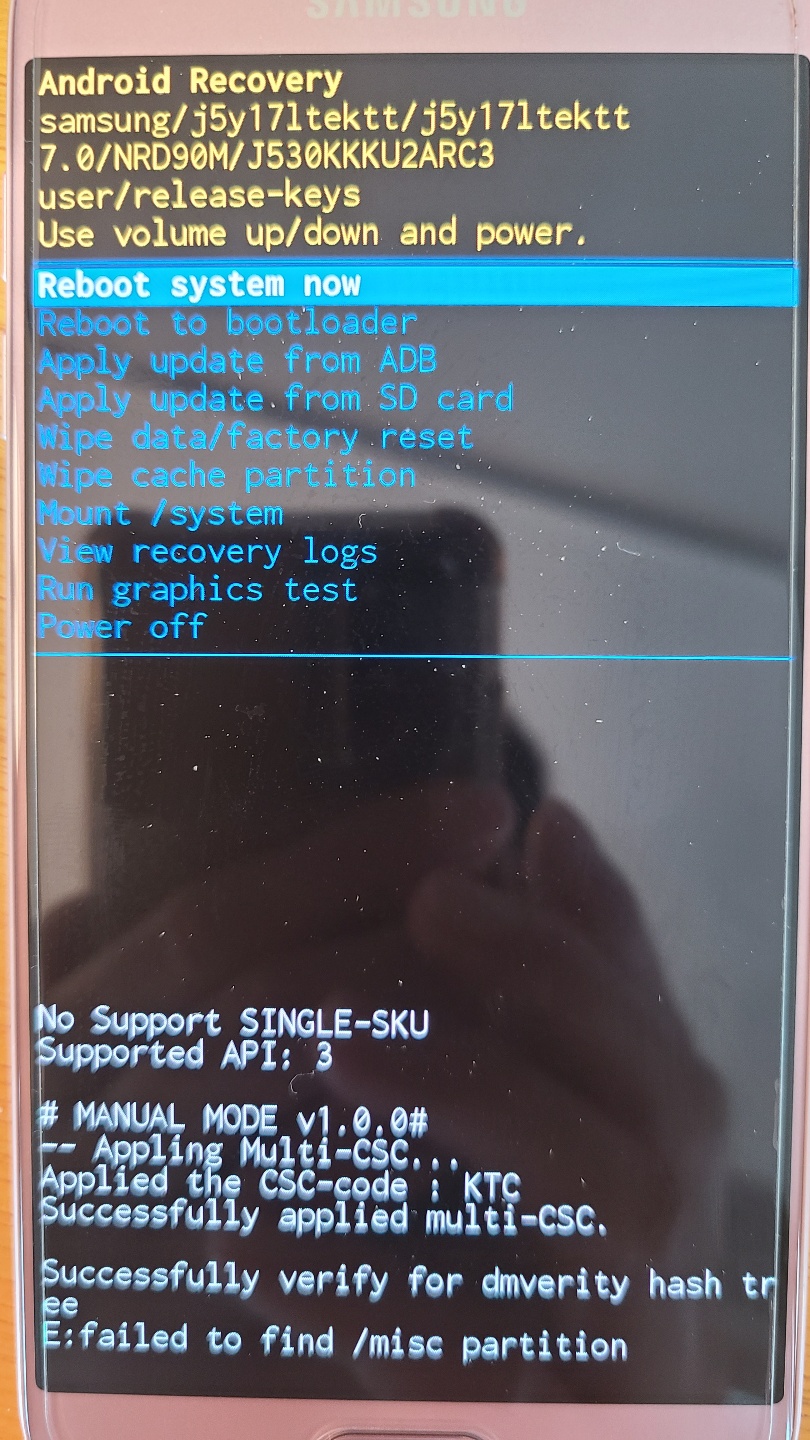
공장초기화 재부팅
최종으로 재부팅을 진행하면 공장초기호가 마무리가 됩니다. 이젠 재부팅 화면이 나오는 아래와 같이 진행이 되면 정상으로 진행되는 겁니다. 핸드폰 로고화면이 나오면서 재부팅이 진행됩니다. 핸드폰 공장초기화할 때는 임의로 전원을 끄시면 절대 안되니 참고하세요

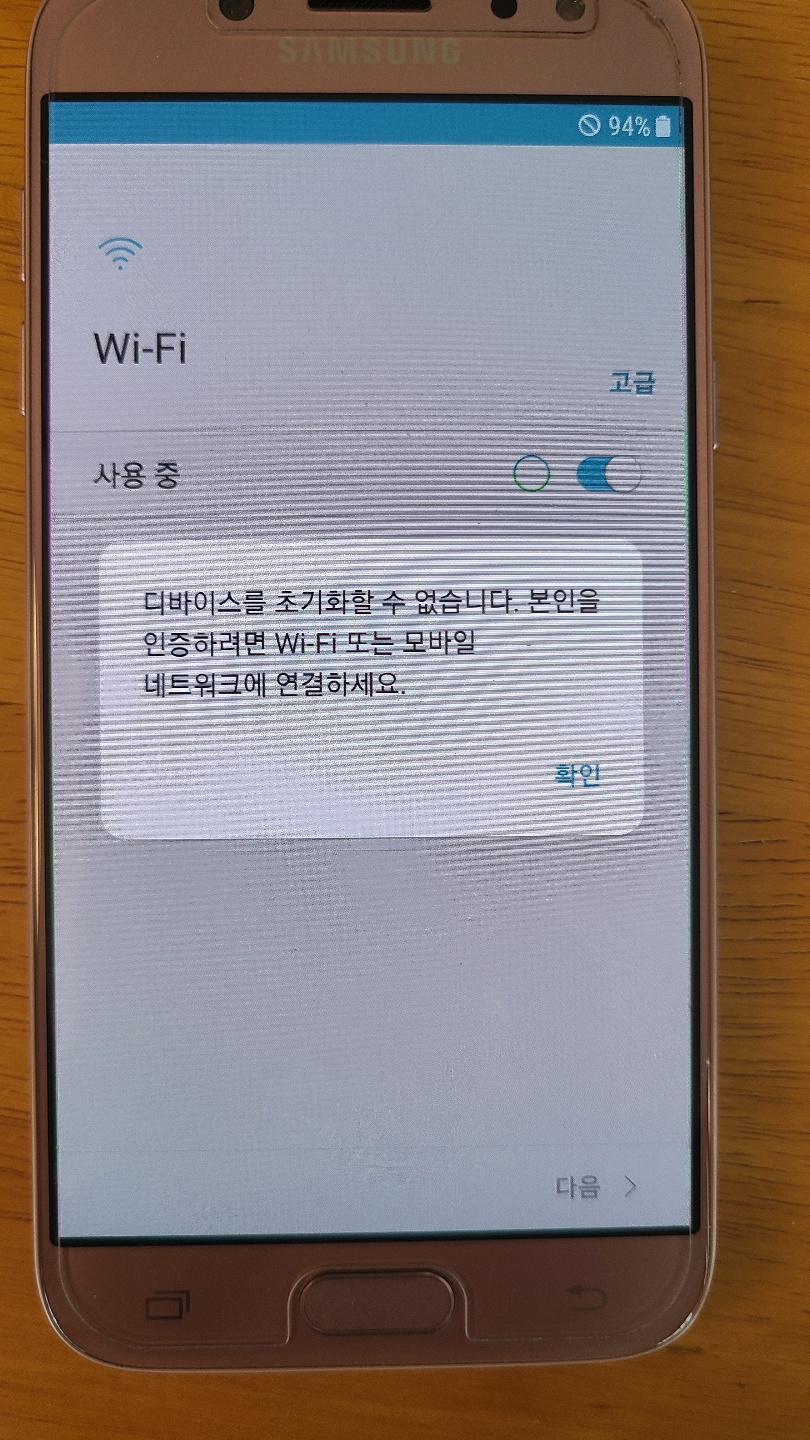


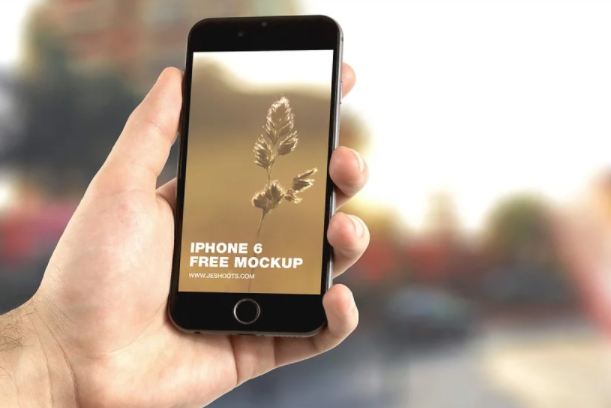

'일상생활' 카테고리의 다른 글
| 은행연합회 휴면계좌 통합조회 시스템 (총정리!) (0) | 2021.01.26 |
|---|---|
| 도시가스 요금 국가유공자, 장애인, 다자녀 할인제도! (요금표) (0) | 2020.11.26 |
| 상수도 요금 할인 감면제도 안내! (0) | 2020.11.17 |
| 묵검향 무료만화 전권 보기 (초간단!) (0) | 2020.10.27 |
| 한전 전기요금 복지할인 국가유공자, 독립유공자 신청방법 및 혜택! (0) | 2020.10.05 |



